一.下载OpenCV
- 下载OpenCV2.4.6 for windows(即 OpenCV-2.4.6-win-superpack.exe )
- 双击该exe文件,将其解压到本地磁盘上,比如:D盘
二.配置系统环境变量:
我们需要将OpenCV的dll文件所在的目录加入Path环境变量,这样OpenCV才能调用,该路径为:
D:\OpenCV\build\x86\vc9\bin
三.配置VS2008环境
下面所有路径均在:VS2008菜单中的“工具”--->“选项”--->“项目和解决方案”--->“VC++目录”选项卡中。
- 配置“包含文件”路径:
将OpenCV下的build文件夹下的opencv和opencv2文件夹路径给添加进来。(注意路径为:D:\opencv\build\include)

- 配置“库文件”路径:
将OpenCV下的build/x86/vc9/lib路径给添加进来。
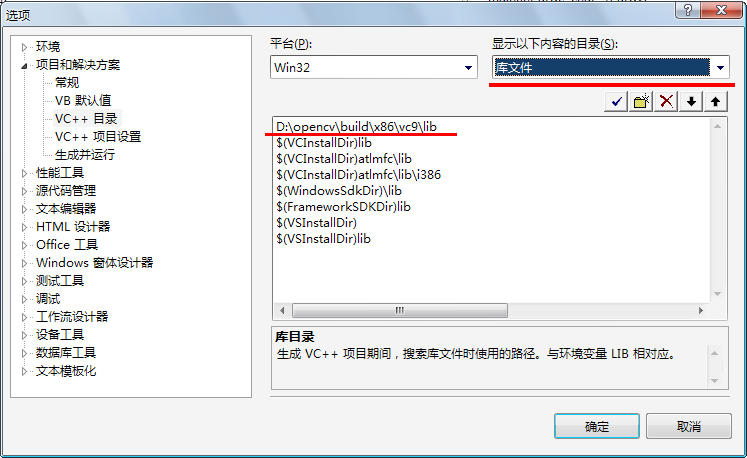
至此,VS2008中的OpenCV环境都配置完毕了,下面就来看一个测试工程:
- 打开vs2008,新建一个Win32控制应用台程序HelloOpenCV
- 打开新建工程HelloOpenCV的属性窗口,选择“配置属性”-->“链接器”--“输入”,在右边的“附加依赖项”中输入:
opencv_calib3d246d.lib opencv_contrib246d.lib opencv_core246d.lib opencv_features2d246d.lib opencv_flann246d.lib opencv_gpu246d.lib opencv_highgui246d.lib opencv_imgproc246d.lib opencv_legacy246d.lib opencv_ml246d.lib opencv_objdetect246d.lib opencv_ts246d.lib opencv_video246d.lib
- 这是默认的Debug环境配置,下面将“配置”下拉列表中的Debug改为“Release”,同样在其“附加依赖项”中输入:
注意:这里有两个问题需要注意:
1、这里的lib库里的最后几个数字,如opencv_calib3d246d.lib中的246,表示的是版本号,如果你下载的是其它版本,你到lib文件夹下找个这个文件,这个版本号是不一样的,要把这个246改成你对应的LIB文件的名字,这里所有的LIB的246都是这个意思,比如,你下的opencv2.3.1那么你的这个opencv_calib3d246d.lib文件应该改成opencv_calib3d231d.lib;
2、在添加依赖项时,不要在每个LIB名字后面加上“;”,用空格分隔!!!!
下面就可以编译下面这个OpenCV的测试程序了:
#include "stdafx.h"
#include <opencv2/opencv.hpp>
using namespace std;
using namespace cv;
int main(int argc, char* argv[])
{
const char* imagename = "lena.jpg";
//从文件中读入图像
Mat img = imread(imagename);
//如果读入图像失败
if(img.empty())
{
fprintf(stderr, "Can not load image %s\n", imagename);
return -1;
}
//显示图像
imshow("image", img);
//此函数等待按键,按键盘任意键就返回
waitKey();
return 0;
}
1、这里的lena.jpg是一个图片,你可以随便找一个图片改成这个名字,然后放在工程目录下,如果运行成功,就会显示这个图片。








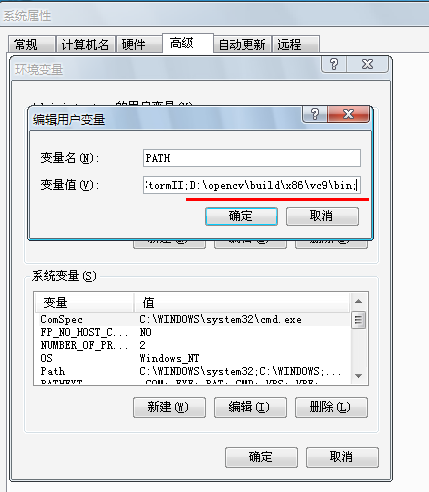














 3万+
3万+

 被折叠的 条评论
为什么被折叠?
被折叠的 条评论
为什么被折叠?








